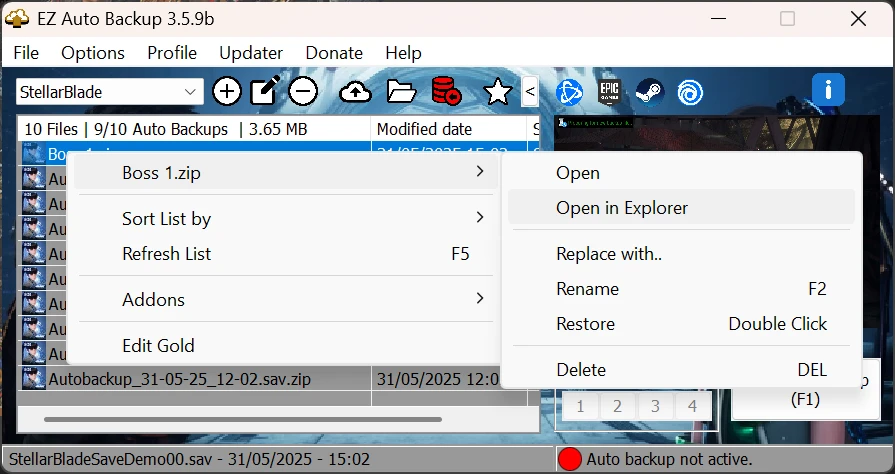- Início-
- Modding Tools-
- Ferramentas universais para Modding Tools-
- Backup automático EZ

Backup automático EZ
Sobre este Mod
Melhorias no desempenho de prioridade da CPU
Não sei se é necessário definir o mapeamento da CPU (prioridade) no Gerenciador de Tarefas para um nível mais alto, mas o EZAB tem a função de definir automaticamente a prioridade ao iniciar o jogo, pois vejo os mods que fazem isso e não tenho nenhum problema com a CPU. Eu só quero relatar que este recurso está no menu "Menu" > "Perfil" > "Definir a afinidade da CPU para o perfil atual" (veja abaixo).
Adicione a pasta EZAB à lista branca do Windows Defender para evitar falsos positivos
- Abrir configurações de segurança do Windows
- Ir para a Proteção contra Vírus e Ameaças
- Na parte inferior, clique em "Exceções" e adicione a pasta ERAB, isso deve impedir os disparadores de quarentena falsos irritantes.
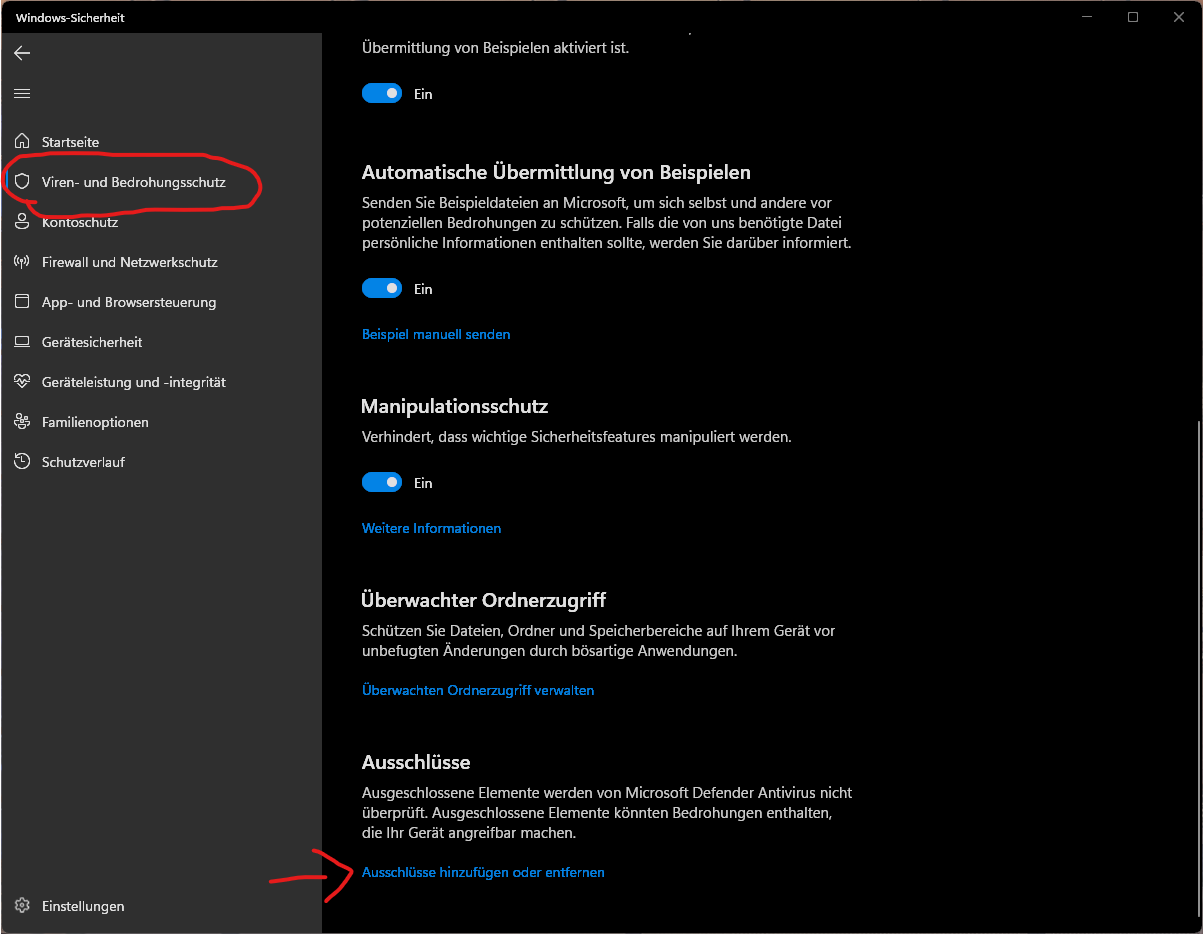
Gerenciador de complementos (3.5.0+)
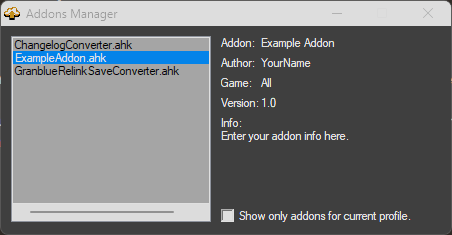
-Você pode escrever seus próprios scripts ahk como complementos e usuários não precisam instalar AutoHotKey.
-Adicionei um script de exemplo com várias variáveis importantes predefinidas a serem usadas.
-EZAB 3.5.0 será lançado na próxima semana, então se você planeja escrever qualquer addons, sinta-se livre :)
Gerenciador de Mods
Para Modders
-Você pode criar um arquivo mod.ini com as seguintes informações:
[informações]
autor=Nome
versão=x.x
info=Descrição da moda
-Arquive o arquivo mod.ini com o arquivo .jpg ou .png opcional para que o Mods Manager possa exibir essas informações.
-Para melhor compatibilidade, empacotar seus mods com a seguinte estrutura de pastas
- Modas vão para GameDir\Folder1\Paks\~Mods
- No arquivo:
- Pasta1
- Paks
- ~Mods
- ArquivoMod 1
- ArquivoMod 2
- ou
- ~Mods
- ArquivoMod1
- ArquivoMod2
- O mod é colocado em GameDir\mods\Folder1\ModFile1 and GameDir\mods\Folder2\ModFile1, ModFile2
- no arquivo:
- mods
- Pasta1
- ArquivoMod1
- Pasta2
- ArquivoMod1
- ArquivoMod2
- ou
- Pasta1
- ArquivoMod1
- Pasta2
- ArquivoMod1
- ArquivoMod2
- A pasta ~Mods em 1. e a Pasta1, Pasta2 em 2. pode ser inserida nas "Subpastas Mods Básicas" para garantir que elas sejam movidas para a pasta correta.
Para usuários
-Abra "Gerenciador de Mod" em "Menu > Perfil > Gerenciador de Mod".
-Selecione "Mods Source Folder", onde todos os mods são armazenados.
-Selecione o "Mods Destination Folder" onde mods devem ser instalados (por exemplo, para Hogwarts Legacy mods deve ser colocado em Hogwarts Legacy\Phoenix\Content\Paks\~mods).
- Modificações devem ser exibidas na guia "Mods".
- Para instalar uma modificação, você pode clicar duas vezes sobre ele, ou marcar as modificações que você deseja instalar / desinstalar e clique em "Aplicar alterações".
- Se o arquivo de modificação tiver subpastas, elas serão exibidas como elementos filho na árvore (por exemplo, Teste2).
-É recomendável digitar "Subpastas principais mods" onde você pode digitar todas as pastas raiz mod.
-Para "Hogwarts Legacy" pode ser ~mods, para Almas Escuras 3 pode ser partes, chr e assim por diante.
- Isso é necessário para que os mods sejam instalados na pasta correta. Não importa se os modos estão empacotados na hierarquia correta.
- Você pode clicar com o botão direito do mouse para obter mais menus.
- Se os arquivos mod foram baixados do NexusMods e não foram renomeados, você pode acessar a página Nexus a partir do menu.
-Se a página NexusMods não pode ser encontrada, você precisa editar o "NexusMods Game String for Mods Page" nas configurações para corresponder ao endereço da página Nexus (por padrão, os perfis Dark Souls 3 serão chamados de darksoulsiii, então você precisa alterá-los para darksoul3).
-É altamente recomendável instalar a "Pasta do jogo" na pasta raiz do jogo se o EZAB não conseguir instalá-la automaticamente.
-Por exemplo, em "Hogwarts Legacy" EZAB pode instalar "Game Folder" em ..\Hogwarts Legacy\Phoenix\Binaries\Win64 porque .exe também está lá.
Isso precisa ser alterado para ..\Hogwarts Legacy
Para obter mais ajuda, junte-se ao Discord.
Fazer backup somente de arquivos que contenham o nome do arquivo salvo
-Agora você pode definir o método de backup para cada perfil como Contendo somente nome do arquivo de backup em Menu > Perfil > Fazer backup de arquivos contendo salvar somente nome do arquivo.
Isto significa que, se você quiser fazer uma cópia de segurança apenas para salvar automaticamente um jogo, que por exemplo se chama autosave_ 1. sav, autosave_ 2. sav..., você poderá alterar o arquivo salvo do jogo na "Lista de Jogos" para autosave. sav e ativar esta opção. O EZAB só fará backup de arquivos que tenham o nome "autosave". autosave é apenas um exemplo, você pode usar qualquer nome.
Gerenciador de Macros
- Adicionado um gerenciador de macros para adicionar sequências de teclas personalizadas a cada perfil individual
-Macro é normalmente executado até que a sequência é concluída, então ele continuará a ser executado se você se mover no jogo, mas você terá a opção de cancelar a sequência se você pressionar qualquer outra tecla, por exemplo, quando você executar no jogo, a sequência será cancelada.
-O Gerenciador de macro pode ser encontrado em Menu > Perfil > Gerenciador de macro. Depois de criar uma macro, você deve atribuí-la a uma das 10 funções de macro que podem ser associadas a uma tecla de atalho.
-Nas configurações de teclas de atalho há uma nova aba "Macro", onde você pode encontrar todas as funções de macros.
-Tooltips mostrará qual função de Macro 1-10 foi atribuída à macro.
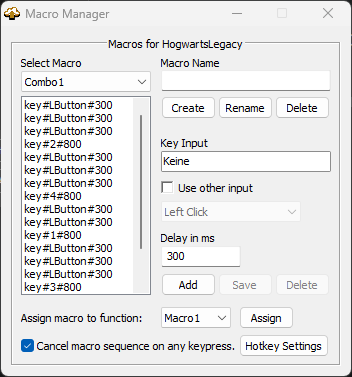
Como criar uma sequência de macro usando o Gerenciador de Macros
Vincular à CPU
-Adicionado menu em "Barra de menu > Perfil > Definir mapeamento de CPU para o perfil atual" para definir o mapeamento de CPU para cada perfil, que será automaticamente definido quando o jogo inicia. EZAB deve ser executado no modo de administrador para vincular.
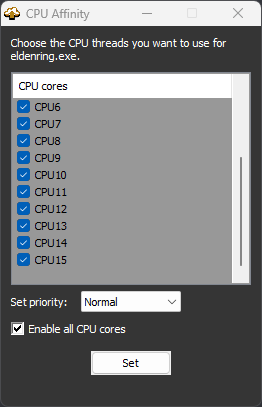
Demonstra backup e restauração automáticos em arquivos perdidos
Recursos
- Escolha entre dois métodos de backup automático:
- Interval (Intervalo) - Define o intervalo, em minutos, em que o backup automático será executado.
- Instantânea - Os backups serão criados instantaneamente cada vez que o jogo for salvo automaticamente.
- Apoio perfeito ao regime cooperativo (Elden Ring)
- Fazer backup manual de uma pasta de jogos salvos
- Suporte para qualquer jogo, o sistema de detecção de jogos redesenhado agora é dinâmico e permite que você adicione seus próprios jogos ao perfil do jogo.
- Faça backup do seu perfil usando arquivos de backup.
- Configuração rápida e fácil
- Defina o número máximo de backups automáticos. Quando o número máximo for atingido, o backup automático mais antigo será excluído.
- Compactar .zip usando 7z por padrão para arquivos de backup.
- O recurso de seleção rápida permite que você selecione backups no jogo sobrepondo uma captura de tela ou convertendo texto em fala. O ERAB selecionará automaticamente um método, dependendo do modo de tela de jogo selecionado (na janela ou no modo de tela cheia).
- Sobreposição de status EZAB.
- Teclas de atalho configuráveis do teclado e do controlador que permitem executar as seguintes funções:
- Iniciar/Parar Backup Automático
- Backups rápidos
- Restaurar backups rápidos
- Backup manual
- Restauração rápida do último backup
- Restauração rápida do penúltimo backup
- Selecionar backups usando uma sobreposição ou TTS com opções de seleção rápida
- Restaurar o backup selecionado de uma seleção rápida
- Recurso de início rápido para até 4 aplicativos para início rápido do ERAB.
- Define a afinidade do processador para cada perfil, que pode ser definida automaticamente quando o jogo começar.
- Muitas opções e temas de interface personalizáveis.
- Interface conveniente com modo compacto.
- Backup automático de perfis
- Suporte a macros
- Gerenciador de Modificações
- Verificar e instalar automaticamente a versão mais recente do Reshade
- Atualize, sempre fique na versão mais recente.
- E muito mais está por vir...
Notas
- Antes de restaurar um backup, dependendo do jogo, você deve retornar à tela de abertura ou sair do jogo primeiro!
- Os backups rápidos sempre substituem o arquivo de Backup Rápido na pasta de backup. Para criar backups separados, use uma tecla de atalho personalizada para backup manual.
- Os backups automáticos serão criados depois que o número máximo for atingido e os mais antigos serão substituídos. Para criar backups persistentes, renomeie o arquivo de backup automático na lista ou use a função "Backup Manual" (padrão F3). Eles são nomeados de acordo com o perfil atual que você está usando.
- Você pode usar seus próprios sons de notificação substituindo os existentes na pasta ERAB.
- Capturas de tela podem não ser precisas, mas devem ajudá-lo a gerenciar seus arquivos de backup.
- Quando aparecer uma sobreposição de status no meio da tela, pressione ctrl+alt+m para mover. Para desativá-lo, vá para Configurações > Configurações de EZAB > Diversos > Usar sobreposição de status de EZAB.
- Que método de backup devo escolher?
- Para jogos que frequentemente armazenam dados, você pode simplesmente usar backups automáticos com ou sem a opção "Instant" com um temporizador de intervalo.
- Caso contrário, é altamente recomendável que você use Instant em intervalos de 0. Isso significa que um backup será criado instantaneamente toda vez que o jogo for salvo automaticamente.
Instalação
- Descompactar EZAB
- Execute ERAB.exe. Quando você iniciar o EZAB pela primeira vez, solicitará que você crie um novo perfil.
- Selecione um jogo na lista para o qual você deseja usar o backup automático.
- -Ou vá para a "Lista online" e adicione o jogo à lista local.
- Clique em Criar perfil e selecione o arquivo que deseja salvar e as pastas das quais deseja fazer backup.
- Digite um nome para o perfil para concluir o processo de criação do perfil.
- Vá para Arquivo > Configurações (Alt+S) se quiser alterar o método de backup automático ou algumas configurações. A opção Instantânea sempre fará backup quando o arquivo salvo for modificado pelo jogo (Salvamento Automático) se você definir o temporizador como 0. Isso é recomendado para todos os jogos que não são salvos automaticamente com frequência. Para os jogos do Souls, não importa, mas eu sempre prefiro ativar o Instant, porque cópias de backup dos arquivos salvos não serão duplicadas a menos que o jogo seja salvo automaticamente.
- Execute "Automatic Backup" se você quiser usar o recurso de backup automático, ou apenas executar o jogo a partir do seu perfil para usar os recursos de backup manual com teclas de atalho e outros recursos.
Mods/Addons semelhantes
Torta Bethini (Editora, Performance INI)allFerramentas universais para Modding ToolsModding Tools
Bethini Pie (Performance INI Editor) é uma ferramenta versátil que simplifica a edição de arquivos d...500
Software MelonLoaderallFerramentas universais para Modding ToolsModding Tools
MelonLoader é um carregador de mod all-in-one para jogos Unity.100
dlssg-to-fsr3 (substituir Nvidia DLSS Frame Gen por AMD FSR 3 Frame Gen)allFerramentas universais para Modding ToolsModding Tools
Este modo requer uma placa gráfica Nvidia RTX.Instalação (Guia de vídeo universal para Dying Light 2...11000
Mod injetor de textura ResoRep 1.7.0 D3D11 - instalação diretaallFerramentas universais para Modding ToolsModding Tools
Este mod fornece uma maneira fácil de instalar o ResoRep 1.7.0 sem ter que instalar arquivos Java ou...6700
dlss-to-fsr4 (adiciona suporte para FSR3.1.4 -4-XESS2-1 e outras versões)allFerramentas universais para Modding ToolsModding Tools
O que é o OptiScaler?O OptiScaler é uma ferramenta avançada que permite substituir e personalizar ap...1100
O NVPI foi atualizadoallFerramentas universais para Modding ToolsModding Tools
O NVIDIA Profile Inspetor Revamped (NVPI Revamped) é um fork NVPI com documentação de configuração m...400
Habilitando DLSSallFerramentas universais para Modding ToolsModding Tools
RECURSOSTestado em vários jogos DirectX 12 em placas gráficas Intel, AMD e NVIDIA GTX/RTX.Compatível...1400
NvTrueHDR — RTX HDR para jogosallFerramentas universais para Modding ToolsModding Tools
Esta página fornece várias ferramentas para ajudá-lo a definir algumas das configurações ocultas de...600
Software GlumityToolSuiteallFerramentas universais para Modding ToolsModding Tools
SuíteDeFerramentasDeUn(my)(Un)ityUm pequeno kit de ferramentas para modificar jogos Unity no IL2CPPC...000
Upscaling de Resolução Universal - Geração de QuadrosallFerramentas universais para Modding ToolsModding Tools
- Há muitos jogos que suportam DLSS ou FSR, mas não XeSS - este mod é projetado para resolver este p...000
Software NVIDIA DLSS DLLSFerramentas universais para Modding ToolsModding Tools
Nesta página, diferentes versões do NVIDIA DLSS DLL, NVIDIA DLSS 3.5 Ray Reconstruction DLL e NVIDIA...000
(DLSS) Instalador para Linux e Steam DeckallFerramentas universais para Modding ToolsModding Tools
O jogo deve suportar DLSS FG e/ou DLSSSe você não estiver usando o Linux, use o "DLSS" do Enabler di...000
Software WorkshopDLallFerramentas universais para Modding ToolsModding Tools
O que é WorkshopDL?Este é um programa para baixar modificações do Steam Workshop. Você tem um jogo e...700
Software OptiScalerallFerramentas universais para Modding ToolsModding Tools
O OptiScaler é uma ferramenta que permite a substituição de upskilers em jogos que já suportam DLSS2...2000
Reforço DLSS suaveallFerramentas universais para Modding ToolsModding Tools
Novos valores predefinidos de fator de escala1. DLAA: 100%2. DLAA Lite: 88%3. Ultra qualidade+: 83%4...000
Gerenciador de Mods do Software Unity ModSorterallFerramentas universais para Modding ToolsModding Tools
UnityModManager é um excelente kit de ferramentas para modificar muitos jogos Unity. No entanto, ele...000
Software INIfierallFerramentas universais para Modding ToolsModding Tools
O INIfier permite substituir o conteúdo do TextAsset do Unity sem atualizar/substituir os próprios a...000
Software Editor Unity em Tempo de ExecuçãoallFerramentas universais para Modding ToolsModding Tools
Inspetor integrado, editor e console interativo para aplicativos criados usando o mecanismo de jogo...200
TweakGuides.com - Versão Final - Versão OfflineallFerramentas universais para Modding ToolsModding Tools
Tweak Guides fechou permanentemente em 2019. Mas como é um recurso inestimável, decidi baixar a vers...000
Gerenciador de configuração BepInEx aprimoradoallFerramentas universais para Modding ToolsModding Tools
Esta é uma bifurcação de um BepInEx Configuration Manager muito útil baseado nas mudanças que fiz ao...000